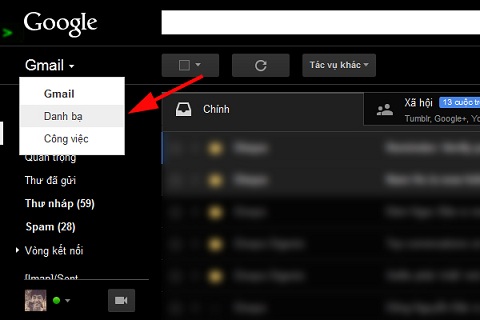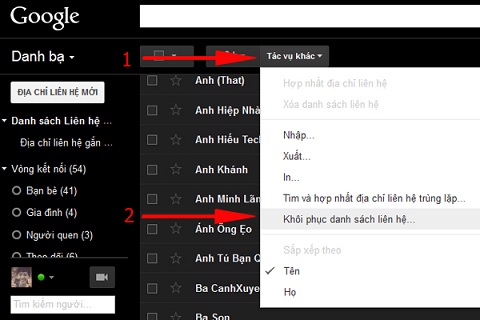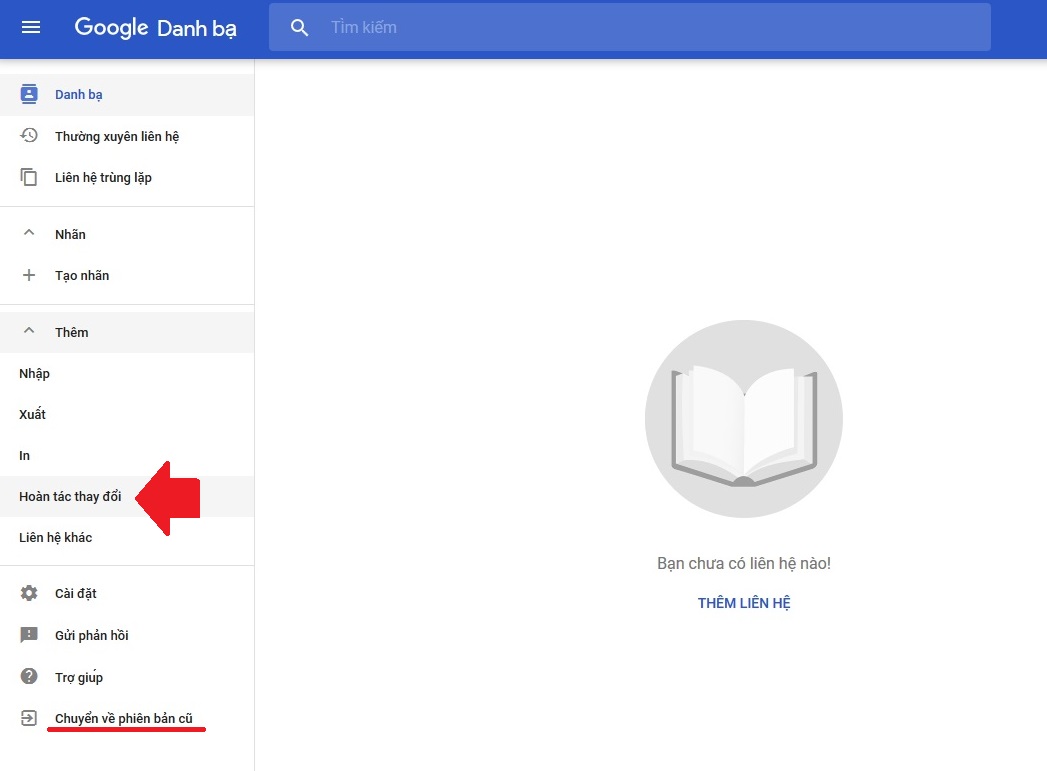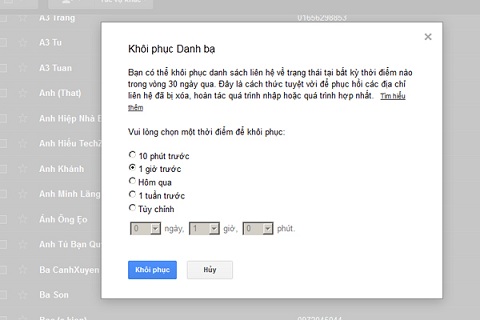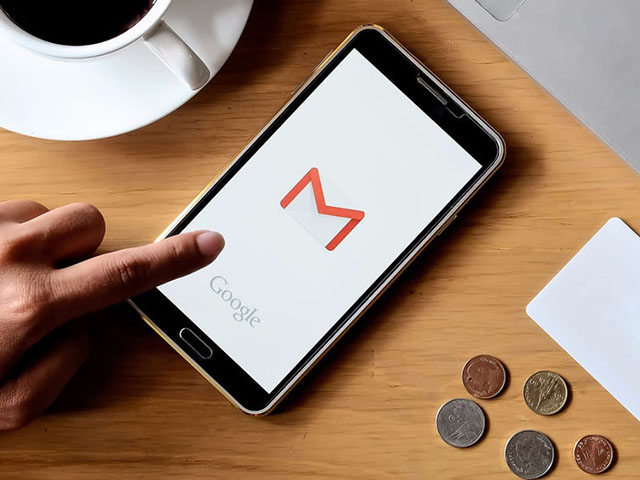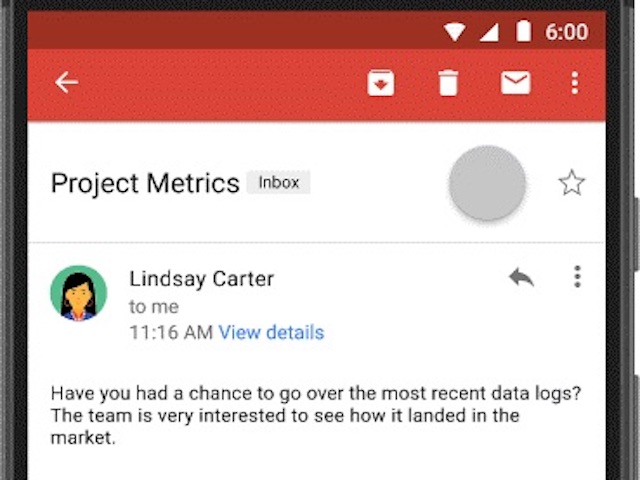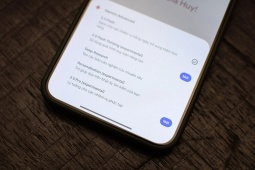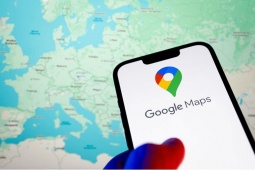Hướng dẫn khôi phục danh bạ trên Gmail dù đã xóa
Nếu có lỡ xóa mất những số liên hệ quan trọng trên Gmail, có thể thông qua việc xóa số trên điện thoại Android đã đồng bộ, chúng ta vẫn có cách để khôi phục lại những gì đã xóa.
Kho danh bạ của Gmail là nơi khá lý tưởng đề đồng bộ, lưu trữ các số liên hệ trên điện thoại Android. Không chỉ vậy đây còn là nơi thuận lợi để trung chuyển, đồng nhất danh bạ với các thiết bị iOS nếu cần.
Với tính chất quan trọng của kho danh bạ Gmail như vậy, nếu có lỡ xóa mất những liên hệ quan trọng trên Gmail, có thể thông qua việc xóa số trên điện thoại Android đã đồng bộ, chúng ta vẫn có cách để khôi phục lại những gì đã xóa.
Hướng dẫn cách khôi phục danh bạ Android Gmail bị mất
Bước 1: Đăng nhập hòm thư Gmail trên trình duyệt, chuyển từ thẻ Gmail sang thẻ Danh bạ.
Hướng dẫn khôi phục danh bạ trên Gmail: Đăng nhập hòm thư Gmail trên trình duyệt, chuyển từ thẻ Gmail sang thẻ Danh bạ.
Bước 2: Bấm vào Tác vụ khác, chọn Khôi phục danh sách liên hệ...
Hướng dẫn khôi phục danh bạ trên Gmail: Bấm vào Tác vụ khác, chọn Khôi phục danh sách liên hệ...
Hướng dẫn khôi phục danh bạ trên Gmail: Với phiên bản giao diện danh bạ Gmail mới hiện nay thì chúng ta bấm Hoàn tác thay đổi là tương đương như trên. Ngoài ra chúng ta có thể bấm Chuyển về phiên bản cũ nếu muốn.
Bước 3: Lựa chọn thời điểm chúng ta muốn khôi phục lại danh bạ, nên chọn thời điểm ngay khi bạn vừa lỡ tay xóa, sau đó bấm nút Khôi phục. Sau khi danh bạ đã được khôi phục lại đúng thời điểm mong muốn, trên điện thoại chúng ta cũng chủ động đồng bộ danh bạ để có thể đẩy những liên hệ này xuống máy. Trên iPhone chúng ta có thể thực hiện các bước hợp nhất danh bạ với Gmail.
Hướng dẫn khôi phục danh bạ trên Gmail: Lựa chọn thời điểm chúng ta muốn khôi phục lại danh bạ, nên chọn thời điểm ngay khi bạn vừa lỡ tay xóa, sau đó bấm nút Khôi phục để hoàn thành.
Người dùng Gmail có thể sẽ nhận được một số bức email có biểu tượng móc khóa màu đỏ.